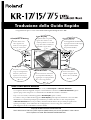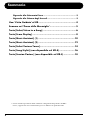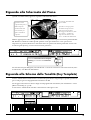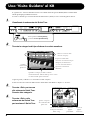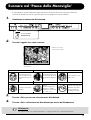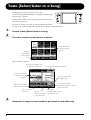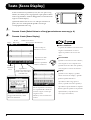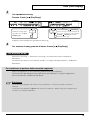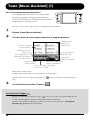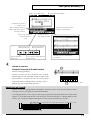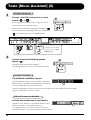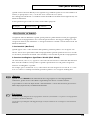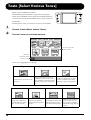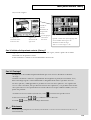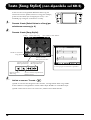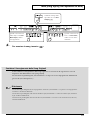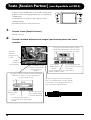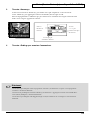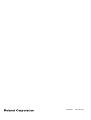Select/Listen to a Song
Score Display
Song Stylist
Session Partner
Music Assistant
Select Various Tones
P. 6
P. 8
P. 18
P. 14
P. 10
P. 16
Il KR contiene oltre
170 song nella sua
memoria. Usate questo
tasto per selezionarle.
La partitura della song selezionata
appare nello schermo. Potete
vedere le partiture non solo delle
song nella memoria del KR, ma
anche delle song sui dischi.
Divertitevi ascoltando le
song con arrangiamenti
alternativi, inclusi stili
ispirati al rock e al jazz
(non presente sul KR-5).
Potete suonare con
l'accompagnamento di una band.
Le progressioni di accordi vengono
eseguite automaticamente
(non presente sul KR-5).
Usate la funzione Automatic
Accompaniment del KR per
aggiungere accompagnamenti
alle vostre song preferite.
Potete selezionare i
Timbri consigliati dalla
libreria di suoni del KR.
Traduzione della Guida Rapida
Copyright © 2002 ROLAND CORPORATION
Tutti i diritti riservati. Nessuna parte di questa pubblicazione può essere riprodotta in alcuna forma
senza il permesso scritto della ROLAND CORPORATION.
Congratulazioni per la vostra scelta del Roland Digital Intelligent Piano KR!
Come Usare Questo Manuale
Il Manuale dell’Utente del KR consiste di due volumi, la
Guida Rapida
e il
Manuale dell’Utente
.
Vi consigliamo di iniziare leggendo il capitolo “Prima di Iniziare a Suonare” nel
Manuale dell’Utente
. Questo
capitolo spiega come collegare il cavo di alimentazione del KR ed accendere lo strumento.
Dopo aver acceso il KR, continuate leggendo la
Guida Rapida
(questo volume).
Provando le varie procedure mentre leggete la
Guida Rapida
, potete imparare facilmente a suonare il KR e
ad utilizzare la sue funzioni principali (specialmente le procedure che fanno uso dei “tasti principali”).
Il
Manuale dell’Utente
descrive le procedure, dal funzionamento di base alle procedure per applicazioni
speciali (per esempio, usare il KR come un accompagnatore e creare le song), che vi aiuteranno a
padroneggiare le molte caratteristiche esecutive del KR.
///

2
Contents
Riguardo alla Schermata Piano .....................................................3
Riguardo allo Schema degli Accordi...............................................3
Una ‘Visita Guidata’ al KR.................................................... 4
Suonare nel ‘Paese delle Meraviglie’....................................5
Tasto [Select/Listen to a Song] ..............................................6
Tasto [Score Display] ............................................................8
Tasto [Music Assistant] (1) ..................................................10
Tasto [Music Assistant] (2) ..................................................12
Tasto [Select Various Tones]................................................ 14
Tasto [Song Stylist] (non disponibile sul KR-5).....................16
Tasto [Session Partner] (non disponibile sul KR-5)...............18
• Il testo include riproduzioni delle schermate e diagrammi del pannello del KR-7.
Perciò, sappiate che certe caratteristiche possono differire da quelle descritte.
Sommario

3
Riguardo alla Schermata del Piano
Quando accendete il KR, appare la seguente “Schermata del Piano”.
fig.Q_piano.j
Mentre appare questa schermata, potete cambiare le impostazioni per le esecuzioni pianistiche del
KR. Benché la schermata cambi quando premete i tasti per effettuare le varie operazioni e
impostazioni, potete richiamare la schermata Piano in qualsiasi momento premendo il tasto One
Touch Program [Piano], e tornare all’esecuzione pianistica.
fig.Q_panel_piano
Per informazioni più dettagliate, fate riferimento a “Suonare la Tastiera Come un Pianoforte (One-
Touch Piano)” nel Manuale dell’Utente.
Riguardo allo Schema delle Tonalità (Key Template)
Usate lo schema delle tonalità incluso col manuale Quick Start in lingua Inglese quando specificate
gli accordi per gli Accompagnamenti Automatici sul KR.
Per maggiori informazioni sull’uso degli Accompagnamenti Automatici, fate riferimento a “Tasto
[Music Assistant] (1)” (p. 10).
Posizionate lo schema delle tonalità come illustrato nella figura sotto.
fig.panel
Quando toccate il
coperchio del piano, il
timbro del piano
cambia mentre fate
scorrere il dito per
aprire e chiudere il
coperchio .
Quando toccate qui, potete
modificare le impostazioni
dell'esecuzione pianistica.
Per maggiori informazioni, date
un'occhiata a “Cambiare le
Impostazioni di One-Touch
Piano” nel Manuale dell'Utente.
Toccate qui, ed il timbro del
piano cambia.
Premete il tasto One Touch Program
[Piano] per richiamare la schermata
Piano .
Posizionamento dello
Schema delle Tonalità
KR-7

4
Una ‘Visita Guidata’ al KR
Il “Quick Tour” fornisce delle descrizioni visive delle funzioni speciali del KR, delle caratteristiche
e delle principali possibilità esecutive.
Toccate lo schermo per ascoltare dei brani dimostrativi (demo) in una varietà di generi diversi.
1
Visualizzate la schermata del Quick Tour.
2
Toccate la categoria del tipo di demo che volete ascoltare.
fig.Q_demo.e
A questo punto, vediamo cosa succede toccando <Styles>.
Potete ascoltare le esecuzioni dimostrative nelle demo introduttive <Styles> e <Tones>.
3
Toccate <Exit> per tornare
alla schermata Quick Tour.
Provate altre categorie.
4
Toccate <Exit> nella
schermata del Quick Tour
per terminare il Quick Tour.
Tenete premuto il tasto [Game]
e premete il tasto [Part Balance].
Chiude la
schermata del
Quick Tour.
Quando toccate qui, la demo continua
automaticamente. Tutte le demo possono essere
ascoltate usando questa funzione.
Impostazioni della demo
automatica. Per informazioni più
dettagliate, fate riferimento a
“Avviare Automaticamente il
Quick Tour" nel Manuale
dell'Utente.
* Il KR-5 non è dotato della
funzione <Display>.
Questo vi riporta
alla schermata del
Quick Tour
Mostra la schermata
usata per ascoltare le
demo song.
Mostra la
pagina
precedente.
Mostra la
pagina
successiva.

5
Suonare nel ‘Paese delle Meraviglie’
Il “Wonderland” (il paese delle meraviglie) è un piacevole mondo di suoni in cui potete sentire una
varietà di strumenti, esecuzioni, e giocare, tutto con un semplice tocco dello schermo.
1
Visualizzate la schermata Wonderland.
fig.Q_wonder.j
2
Toccate l’oggetto che volete suonare.
fig.Q_demo.e
3
Toccate <Exit> per tornare alla schermata Wonderland.
4
Toccate <Exit> nella schermata Wonderland per uscire dal Wonderland.
Riferimento
Per collegate un microfono al KR, fate riferimento a “Collegare un Microfono” nel Manuale dell’Utente.
<DRUMS>
<TONES> <SFX>
L’esecuzione può usa-
re diversi tipi di suoni
di strumenti a percus-
sione.
L’esecuzione può usa-
re un numero di suoni
di strumenti differen-
ti.
Potete sentire vari ef-
fetti sonori.
<SONGS>
<MIC> <GAME>
Ascoltate canzoni per
bambini.
(KR-7)
Potete collegare un
microfono al KR e
cambiare il suono del-
la vostra voce.
Giocate con sei giochi
differenti, che inclu-
dono giochi di ear
training e sul ritmo.
Premete il tasto
[Wonderland].
Chiude la schermata
Wonderland.
* Il KR-5 non è dotato
della funzione <MIC>.

6
Tasto [Select/Listen to a Song]
Premete questo tasto per selezionare le song.
Le oltre 170 song interne del KR sono ordinate in categorie per
stile musicale, o genere.
Inoltre, potete archiviare le song che preferite nella categoria
“Favorites” (preferite).
Salvando le song in “Favorites” potete facilmente riprodurre
le song su cui vi state esercitando e quelle che ascoltate più frequentemente.
1
Premete il tasto [Select/Listen to a Song].
2
Toccate lo schermo per selezionare un genere.
Qui, tocchiamo <Folks>.
fig.Q_song2.e
3
Selezionate la song che volete ascoltare, poi toccate il nome della song.
Chiude la
schermata di
selezione delle
Song.
Potete selezionare
le song per singolo
genere.
Riporta alla schermata
di Selezione del Genere
Toccate qui riprodurre
continuamente tutte le song nel
genere selezionato.
"Gira" le pagine della
lista delle song.
Riproduce
continuamente le song
in ordine casuale.
Mostra
informazioni sulla
song selezionata.
Salva le song in
“Favorites.”
La song corrente viene
indicata come Song
Numero 0.
Mostra il genere della song
correntemente selezionata.
Toccate qui per cambiare il genere.

7
Tasto [Select/Listen to a Song]
4
Ascoltate la song. Toccate < >.
fig.Q_song3.j
Se vengono visualizzati i testi, toccate <Exit> per tornare alla schermata di selezione delle Song.
5
Per arrestare la song, toccate < >.
fig.Q_song4.j
Visualizzare le Partiture delle Song
→
“Tasto [Score Display]” (p. 8)
Riprodurre le Song con Arrangiamenti Differenti
→
“Tasto [Song Stylist] (non diponibile sul
KR-5)” (p. 16)
Per Ascoltare le Song sui Dischetti
Inserite il disco che contiene la song che volete ascoltare nel disk drive del KR.
Premete il tasto [Select/Listen to a Song] e selezionate “Disk” come genere; ora potete selezionare
le song sul disco.
Riferimento
Per informazioni più dettagliate sulla riproduzione delle song, fate riferimento a “Riprodurre una Song” nel Manuale
dell’Utente.
Per informazioni più dettagliate su
“Favorites,”
fate riferimento a “Registrare le Song che Preferite (Favorites)” nel
Manuale dell’Utente.
Per informazioni più dettagliate su
<File>
nella schermata di selezione delle Song, fate riferimento a “Salvare le Song” nel
Manuale dell’Utente.
Per informazioni più dettagliate su
<Search>
nella schermata di selezione delle Song, fate riferimento a “Usare Parole
Chiave per Cercare le Song (Song Search)” nel Manuale dell’Utente.
Uso Avanzato del KR

8
Tasto [Score Display]
Potete visualizzare le partiture (score) non solo per le song
interne, ma anche per le song registrate e per quelle su disco.
Certe song includono anche la diteggiatura e le informazioni
sugli accordi nel display.
Queste informazioni non sono solo utili per esercitarsi al
piano, ma sono anche pratiche quando suonate gli
accompagnamenti alle song.
1
Premete il tasto [Select/Listen to a Song] per selezionare una song (p. 6).
2
Premete il tasto [Score Display].
fig.Q_score.j
Chiude la
schermata
Score.
Impostazioni della
schermata Score.
Ingrandisce la
visualizzazione delle singole
battute. Potete anche vedere
i nomi delle note.
Mostra la partitura e la tastiera.
Ciò vi permette di controllare i
tasti che vengono suonati per
eseguire le note.
Sul KR-5, viene visualizzata la
tastiera.
Richiama la schermata Tutor. Per
maggiori informazioni, vedi il
Manuale dell'Utente.
Seleziona la parte della
partitura visualizzata.
Tempo
Nome
della Song
Suddivisione ritmica
(Beat) Numero della Battuta
Pallina Saltellante
La pallina che rimbalza vi mostra la nota
eseguita correntemente. Vi aiuta a
seguire la partitura e da il senso del
ritmo.
Tocca le Note
Quando toccate una nota sullo schermo,
viene eseguito il suono di quella nota.
Quando trascinate il dito sulla partitura,
viene eseguita la sezione che tracciate.
Replay
Quando toccate <Replay>, il pedale
sinistro funziona da “Replay.” Quando
premete il pedale durante la
riproduzione della song, questa si
arresta, e quando rilasciate il pedale, la
riproduzione riparte dall'inizio di quella
battuta. Quando il pedale viene premuto
ripetutamente, la riproduzione si
riavvolge (torna indietro).
* Il KR-5 non dispone
della funzione <Tutor>.

9
Tasto [Score Display]
3
Ora riproducete la song.
Premete il tasto [ (Play/Stop)].
fig.Q_panel5-1
Il display avanza insieme alla riproduzione della song.
4
Per arrestare la song, premete di nuovo il tasto [ (Play/Stop)].
Esercitarsi con le Song
→
“Esercitarsi con le Song con la Funzione Practice” nel Manuale
dell’Utente.
Visualizzare la Partitura su uno Schermo Grande
→
“Collegare un Display Esterno” nel Manuale
dell’Utente.
Per visualizzare le partiture delle esecuzioni registrate:
Dopo aver registrato la vostra esecuzione, premete il tasto [Score Display].
Per informazioni più dettagliate sulla registrazione, fate riferimento a “Capitolo 4 Registrare e
Salvare l’Esecuzione” nel Manuale dell’Utente.
Riferimento
Per informazioni più dettagliate sulla schermata Score, fate riferimento a “Visualizzare la Partitura” nel Manuale
dell’Utente.
Per informazioni più dettagliate su
<Option>
nello schermo, fate riferimento a “Effettuare Impostazioni Dettagliate per la
Schermata Score” nel Manuale dell’Utente.
Premete il tasto [ (Play/Stop)]
per far suonare la song. Premetelo di
nuovo per arrestare la song. Premete
il tasto [ (Reset)] per tornare
all'inizio della song.
Cambiate il tempo della
riproduzione con i tasti
Tempo [-] [+].
Uso Avanzato del KR

10
Tasto [Music Assistant] (1)
Cos’è l’Accompagnamento Automatico?
L’Accompagnamento Automatico
è una funzione che vi
permette di aggiungere accompagnamenti usando una
varietà di suoni strumentali, come batteria, chitarra e tromba,
semplicemente suonando gli accordi.
Proviamo a suonare una song usando l’ Accompagnamento Automatico.
1
Premete il tasto [Music Assistant].
2
Toccate il nome di una song per selezionare la song da riprodurre.
fig.Q_accomp.j
Selezioniamo “Annie Laurie.”
Le impostazioni ottimali per la song selezionata sono automatiche.
Quando selezionate una song contrassegnata con , potete visualizzare la partitura di quella
song.
3
Ora visualizzate la partitura. Toccate < >.
Le Song Senza il Segno
Benché le partiture delle song senza il segno non possano essere visualizzate dal KR, provate
a suonare mentre leggete le partiture stampate disponibili in commercio.
Quando siete in grado di eseguire gli accordi con la mano sinistra, utilizzate il
“Tasto [Music
Assistant] (2)” (p. 12)
, funzione Excitement.
Chiude la schermata
Music Assistant.
Toccate il nome della
song da riprodurre.
Toccate qui per
visualizzare la partitura.
Gira le pagine della
lista delle song.
Appare il nome dell'accordo
eseguito correntemente.
Ricerca i nomi delle song usando
parole chiave e iniziali.
Le pagine nella lista
delle song sono
visualizzate qui.
Cambiando il preset si
cambia lo stile
dell'accompagnamento, il
timbro della mano destra e
altre impostazioni.

11
Tasto [Music Assistant] (1)
fig.Q_accomp2.j
4
Iniziate a suonare.
Eseguite l’accordo di G sulla tastiera.
Inizia l’accompagnamento.
Il primo accordo è “G” (Sol). Suonate il tasto “G” dello
schema degli accordi. Guardate il simbolo dell’accordo
nella partitura, e suonate l’accordo con la mano sinistra.
Se il tempo dell’accompagnamento è troppo veloce o
difficile, provate con un tempo più lento.
Specificare gli Accordi
Quando usate l’Accompagnamento Automatico, la tastiera è divisa nelle sezioni sinistra e destra,
e ad ogni sezione è assegnata una funzione differente.
L’accompagnamento si avvia e gli accordi vengono specificati nella parte della mano sinistra della
tastiera. La zona della mano destra viene usata per suonare le melodie. Lo scherma degli accordi
incluso (p. 3) rende più semplice immaginare i tasti usati per specificare gli accordi.
Riporta alla schermata
di Selezione delle
Song.
Appare il nome dell'accordo
eseguito correntemente.
Cambiando il preset si
cambia lo stile
dell'accompagnamento, il
timbro della mano destra e
altre impostazioni.
Aumenta il numero delle battute
visualizzate.
Silenzia il suono
della parte melodica.
Riporta all'inizio
della song.
Sposta la posizione
della riproduzione.
Avanza la posizione
della riproduzione.
Avvia e arresta la riproduzione
dell'esecuzione.
Tempo Nome della Song Beat
Numero della Battuta
Suonate il tasto G (SOL)
Tasti usati per specificare gli accordi
Fate riferimento allo schema dei tasti quando specificate gli accordi.

12
Tasto [Music Assistant] (2)
5
Premete i tasti Fill In nei punti in cui sono
indicati < > e < >.
Le frasi aggiunte nei punti in cui la song passa da una
sezione all’altra sono chiamati “fill-in.”
Premete il tasto Fill In [To Original] quando appare < >
e il tasto Fill In [To Variation] quando viene visualizzato
< > per rendere più vario l’accompagnamento.
fig.Q_panel6-1
6
Premete il tasto [Intro/Ending] quando
appare < >.
Quando premete il tasto [Intro/Ending],
l’accompagnamento si arresta e viene eseguito il finale.
Ora proviamo a cambiare il preset.
Quando cambiate il preset, il Tone (il timbro) della mano
destra cambia, lo stile dell’accompagnamento è differente,
e l’intero feeling della song viene trasformato.
Certi preset aggiungono anche un’armonia ai suoni eseguiti con la mano destra, un’armonia basata
sugli accordi suonati con la mano sinistra.
Suonate una melodia con la mano destra.
Quando toccate <Melody>, la parte della melodia viene
silenziata. Quando vi siete familiarizzati con
l’accompagnamento con la mano sinistra, silenziate la
parte della melodia, e provate ad eseguire la melodia da soli.
Funzione Excitement 1
Cambiate il tempo della
riproduzione con i tasti
Tempo [-] [+].
Funzione Excitement 2
È Ora di Suonare la Melodia!

13
Tasto [Music Assistant] (2)
Quando usate la funzione Melody con le seguenti song, cambiate il punto in cui viene suddivisa la
tastiera (lo split point) in <C3>, o in un altro tasto a sinistra di <C3> (DO3).
Per i dettagli, fate riferimento a “Cambiare il Punto di Suddivisione della Tastiera (Split Point)” nel
Manuale dell’Utente.
Potete specificare gli accordi con i tasti a sinistra dello split point.
Assegnando funzioni differenti ai pedali, potete premere i pedali mentre suonate per aggiungere
variazioni all’accompagnamento. Ecco alcune di queste funzioni. Per maggiori dettagli su come
assegnare le funzioni, fate riferimento a “Assegnare Funzioni ai Pedali e ai Performance Pad” nel
Manuale dell’Utente.
1.Funzione N.C. (No Chord)
Quando appare “N.C.” nella schermata della partitura, premete il pedale a cui è assegnato “No
Chord”. Suona solo la parte ritmica dell’accompagnamento. Quando specificate un nuovo accordo
con la tastiera, la funzione No Chord viene annullata, e suonano tutte le parti di accompagnamento.
2. Funzione Leading Bass (Specificare i Rivolti (Slash Chord))
Gli ‘slash chord’, come “C/G,” appaiono sotto forma di una frazione. La lettere del denominatore
dello slash chord indica la nota più bassa. Quando specificate tali accordi, prima assegnate la
funzione “Leading Bass” al pedale.
Per esempio, per lo slash chord “C/G,” sulla tastiera dovreste eseguire un accordo di “C” con la
nota “G” al basso. Contemporaneamente, premete il pedale a cui è assegnato Leading Bass.
<Search>
Quando toccate <Search> nella schermata di una song eseguita con l’Accompagnamento
Automatico, potete cercare i titoli delle song tramite parole chiave o la lettera iniziale.
La procedura è la stessa di “Style Search.” Fate riferimento a “Usare Parole Chiave per Cercare i
Music Style (Style Search)” nel Manuale dell’Utente.
Riferimento
Per informazioni più dettagliate sull’Accompagnamento Automatico, fate riferimento a “Capitolo 2 L’Accompagnamento
Automatico” nel Manuale dell’Utente.
Per informazioni più dettagliate sulla diteggiature degli accordi, fate riferimento alla “Lista degli Accordi” nel Manuale
dell’Utente.
Hallelujah! Little Brown Jug Mondschein
Altre Tecniche col Pedale!

14
Tasto [Select Various Tones]
Il KR vi offre otre 600 suoni interni.
Naturalmente, questi includono il pianoforte, ma potete
anche suonare timbri di ottoni, legni e di strumenti elettronici,
così come una varietà di altri timbri (Tone), anche suoni non-
strumentali.
Premete questo tasto per selezionare i Tone raccomandati.
1
Premete il tasto [Select Various Tones].
2
Toccate il tone con cui volete suonare.
fig.Q_tone.j
I Tone sono raggruppati in sette tipi.
===ts_3
<Organ> <Drums> <SFX>
Selezionatelo per suonare Tone
di organo.
Selezionatelo per suonare con
strumenti a percussione. Suona
uno strumento a percussione dif-
ferente per ogni tasto che preme-
te.
Producono effetti speciali. Viene
prodotto un effetto speciale dif-
ferente per ogni tasto che preme-
te.
<Touch EX> <Pedal EX> <Split Set> <Layer Set>
Questi Tone cambiano a
seconda della forza (dina-
mica) con cui suonate.
Questi Tone cambiano
quando premete il pedale
sinistro.
Permette di suonare Tone
differenti nelle zone sini-
stra e destra della tastiera.
Permette di suonare due
Tone sovrapposti, cioè
che suonano contempo-
raneamente lungo tutta la
tastiera.
Chiude la
schermata Select
Various Tones.
Toccate il tone che
volete sentire.

15
Tasto [Select Various Tones]
Ora, toccate <Organ>.
fig.Q_tone1.j
Cos'è l’effetto di altoparlante rotante (Rotary)?
Aggiunge una sorta di effetto di rotazione al suono dell’organo, simile a quello che si ottiene
utilizzando un altoparlante rotante.
Potete aumentare o ridurre la velocità dell’effetto di rotazione.
Cos’è il Footage?
Un dispositivo che combina frequenze differenti per creare il suono desiderato è chiamato
“Footage.”
I numeri visualizzati si riferivano originalmente alla lunghezza in piedi (da cui il temine ‘foot’)
delle canne degli organi a canne. Dimezzando la lunghezza della canna si produce una nota
un’ottava più alta, e raddoppiandola si produce un suono un’ottava più basso. Ciò significa che
con <8> come valore base, <16> produce una nota un’ottava più bassa, e <2> produce una nota due
ottave più acuta. Provate a sperimentare toccando le diverse icone per cambiare il timbro, e trovare
quello che preferite.
* Se tutte le icone sono inattive (sfondo nero, come ), la tastiera non produce suoni.
Potete usare Percussion o per cambiare l’attacco del suono.
Toccando si rende più breve il tempo dell’accento.
Riferimento
Per informazioni più dettagliate sui Tone di tastiera, fate riferimento a “Suonare con una Varietà di Tone (Tasti Tone)” nel
Manuale dell’Utente.
Quando è selezionato Jazz Organ, potete
creare il timbro dell'organo che
desiderate tramite Footage.
Vedi “Cos'è il Footage?” sotto.
Vi riporta alla schermata Organ
Vi riporta alla
schermata Select
Various Tones.
Appare una
descrizione di
ogni Tone.
Toccate qui per
selezionare
altri Tone.
Cambia la
velocità
dell'effetto di
altoparlante
rotante.

16
Tasto [Song Stylist] (non diponibile sul KR-5)
Potete ascoltare arrangiamenti differenti delle song che
selezionate col tasto [Select/Listen to a Song]. Per esempio,
potete ascoltare brani jazz arrangiati per il rock, o uno
standard pop arrangiato come musica country.
1
Premete il tasto [Select/Listen to a Song] per
selezionare una song (p. 6).
2
Premete il tasto [Song Stylist].
fig.Q_arrange.j
3
Iniziate a suonare. Toccate < >.
Quando toccate il nome del genere sullo schermo, l’arrangiamento della song cambia.
Potete cambiare l’arrangiamento usando i Music Style del KR con i tasti Music Style.
Quando selezionate un Tone con i tasti Tone, cambia il Tone della melodia.
Chiude la schermata
Song Stylist.
Silenzia il suono
della parte melodica.
Toccate qui per visualizzare la partitura.
Riporta all'inizio
della song.
Sposta la posizione
della riproduzione.
Avanza la posizione
della riproduzione.
Avvia e arresta la riproduzione
dell'esecuzione.
Tempo Nome della Song Beat Numero della battuta

17
Tasto [Song Stylist] (non diponibile sul KR-5)
fig.Q_panel7-1
4
Per arrestare la song, toccate < >.
Cambiare l’Arrangiamento delle Song Originali
Potete cambiare l’arrangiamento delle song registrate con la funzione di registrazione “Chord
Sequencer” del KR tramite il tasto [Song Stylist].
Per informazioni più dettagliate, fate riferimento a “Comporre un Accompagnamento Immettendo
gli Accordi (Chord Sequencer).”
Riferimento
Per informazioni più dettagliate sull’Accompagnamento Automatico, fate riferimento a “Capitolo 2 L’Accompagnamento
Automatico” nel Manuale dell’Utente.
Per informazioni più dettagliate sulla selezione dei Music Style, fate riferimento a “Selezionare i Music Style (Tasti Music
Style)” nel Manuale dell’Utente.
Per informazioni più dettagliate sulla selezione dei Tone, fate riferimento a “Suonare con una Varietà di Tone (Tasti Tone)”
nel Manuale dell’Utente.
Quando selezionate un
Music Style con i tasti
Music Style, cambia
l'arrangiamento.
Quando selezionate un
Tone con i tasti Tone,
cambia il suono dello
strumento.
Cambiate il tempo della
riproduzione con i tasti
Tempo [-] [+].

18
Tasto [Session Partner] (non diponibile sul KR-5)
Potete far si che i membri della vostra band (i ‘performance
pattern’) suonino l’accompagnamento per voi, in qualsiasi
combinazione.
Voi decidete solo come gli accordi vengono suonati
automaticamente.
Divertitevi creando le vostre jam session!
1
Premete il tasto [Session Partner].
Iniziate a suonare.
2
Toccate il membro della band che esegue il performance pattern che volete
cambiare.
fig.Q_session.e
Chiude la
schermata
Session Partner.
Qui viene
indicata la
progressione di
accordi.
Toccate qui per
chiudere questa
finestra.
Toccate qui per dare una
pausa ai musicisti (arrestare
l'esecuzione).
Toccate qui per far suonare i performance
pattern in ordine casuale.
Qui appare il performance pattern eseguito
correntemente dal membro che avete toccato.
Toccate <-><+> per selezionare il pattern.
Toccate qui per
chiudere questa
finestra.
Alterna tra progressioni
di accordi automatiche
e specificate dall'utente.
Toccate qui per far suonare la
progressione di accordi in ordine
casuale.
Qui appare la progressione di accordi correntemente
selezionata. Toccate <-><+> per selezionare la
progressione di accordi.
Ogni volta che toccate qui,
si alternano i performance
pattern Variation e
Original.
Quando toccate qui, l'esecuzione giunge alla
fine, e l'accompagnamento si arresta. Quando
toccate <Intro>, l'accompagnamento si avvia
dopo l'esecuzione dell'introduzione.
Tasti usati per specificare gli accordi

19
3 Toccate <Harmony>.
Potete usare la funzioni “Harmony” per rendere ancor più complete le vostre esecuzioni.
Usate “Harmony” per aggiungere armonie alle melodie, basate sugli accordi
dell’accompagnamento. Cambiate il tipo per selezionare lo strumento che esegue la melodia ed il
modo in cui vengono aggiunte le armonie.
fig.Q_session2.e
4 Toccate <Ending> per arrestare l’esecuzione.
Riferimenti
Per informazioni più dettagliate sull’Accompagnamento Automatico, fate riferimento al “Capitolo 2 Accompagnamento
Automatico” nel Manuale dell’Utente.
Per informazioni più dettagliate sulla funzione Harmony, fate riferimento a “Aggiungere un’Armonia alla Parte della Mano
Destra (Melody Intelligence)” nel Manuale dell’Utente.
Per informazioni più dettagliate sulla diteggiature degli accordi, fate riferimento alla “Lista degli Accordi” nel Manuale
dell’Utente.
Toccate qui per
chiudere la finestra.
Toccate
<-><+> per
selezionare il tipo
di armonia.
Attiva e
disattiva le
armonie.
Tasto [Session Partner] (non disponibile sul KR-5)

03126201 ’03-2-G2-12N
-
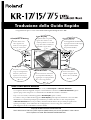 1
1
-
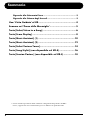 2
2
-
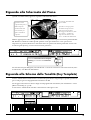 3
3
-
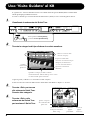 4
4
-
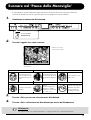 5
5
-
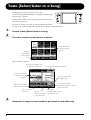 6
6
-
 7
7
-
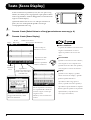 8
8
-
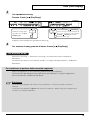 9
9
-
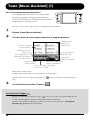 10
10
-
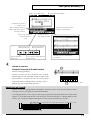 11
11
-
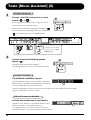 12
12
-
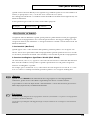 13
13
-
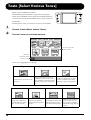 14
14
-
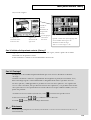 15
15
-
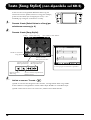 16
16
-
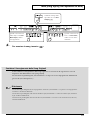 17
17
-
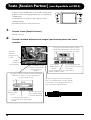 18
18
-
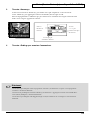 19
19
-
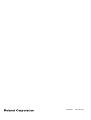 20
20